- Потребител на продукта
- Номенклатури
- Търговска система
- Документи за Продажба
- Документ за продажба
- Печат на документи
- Настройки при печат
- Вътрешнообщностна доставка - ВОД
- Продажба във валута
- Продажба с наложен платеж
- Печат на външнотърговска фактура
- Фактура от няколко продажби
- Кредитен документ за количество
- Кредитен документ за цена
- Дебитен документ за количество
- Дебитен документ за цена
- Частично фактуриране
- Частично плащане
- Частично издължаване на стоки
- Запазване на количества
- Аванси от клиенти
- Отчет за продажбите
- Редакция на приключен документ
- Продажба със серийни номера
- Документ за продажба от Покупки
- Разпределение на разходи
- Продажба със серийни номера на партиди
- Документи за Покупка
- Документи за заявка
- Складови документи
- Протоколи за инвентаризация
- Касови документи
- Банкови документи
- Гаранционни карти
- Куриерски товарителници
- Запазени количества
- Наличност на складове
- Наличност на портфейли
- Оборотна ведомост на складове
- Картон на продукт/материал
- Касова книга
- Оборотна ведомост на портфейли
- Продажби/Плащания
- Покупки/Плащания
- Вземания и задължения по падежи
- Проследяване на заявки
- Документи за Продажба
- Други справки
- Счетоводство
Как да създадем Кредитен документ/Кредитно известие за цена
20 Ноември, 2020 - 16:11 — UCS Dreem Team
 Версия за печат
Версия за печат
Въведение
В тази статия:
- Създаване на Кредитен документ за цена
- Генериране на свързани документи
- Кредитно известие за цена
Кредитен документ на практика представлява търговски документ, който е аналог на продажбата, а Кредитно известие е данъчен документ, аналог на Фактурата. За създаването на Кредитен документ системата изисква наличието на документ за Продажба, а за създаването на Кредитно известие - Фактура. Кредитен документ/Кредитно известие се издава за връщане на стока или за намаляване на цена и поради тази причина винаги изисква връзка с Продажба/Фактура. Кредитен документ/Кредитно известие може да бъде автоматично генерирано от системата.
Както при създаването на продажба, така и тук първичния документ е вътрешно-фирменият - Кредитен документ. Ако при извършването на продажбата сме създали първо Документ за продажба и от него сме генерирали Фактура, по същия начин сега първо трябва да създадем Кредитния документ и от него да генерираме Кредитно известие.
Издаването на тези документи е свързано с две основни правила, а именно отрицателния знак да се записва в колоната Цена. Това е добър ориентир за системата, а и за всеки които погледне разпечатания документ. Също така цената на продукт в Кредитния документ не може да бъде по-голяма от тази в Документа за продажба. Друго правило е, че не може количество от Кредитния документ да надвишава количество от Документа за продажба, респективно Кредитно известие - Фактура. Може да е по-малко, ако се прави корекция за част от стоката, но не и по-голямо. Няма как да продадем 100 бр. от нещо и да изискваме намаляване на цена за 120 бр. например.
За улеснение в системата има тип на Кредитен документ /Кредитно известие. Този определя къде системата да постави отрицателния знак и кои правила да следва, за да валидира документа.
Създаване на Кредитен документ за цена
1. За да създадем Кредитен документ към продажба, избираме група функции Търговска система || Документи за продажба. Десен щрак с мишката върху списъка с документи, избираме Нов документ.... Отваря се празна форма Документ за продажба за въвеждане на данни.
2. Генериране на Кредитен Документ/Известие — избираме меню Средства, опция Генериране кредитен документ/известие. Отваря се форма Избор - Редове на документи за продажба. От списъка маркираме желаната продажба и след това бутон Напред. Ако исканият документ не присъстват в списъка, трябва да направим корекция на филтъра. Формата Филтър - Документи за продажба се извежда най-лесно чрез щрак с мишката върху жълтото поле.
Примерен екран
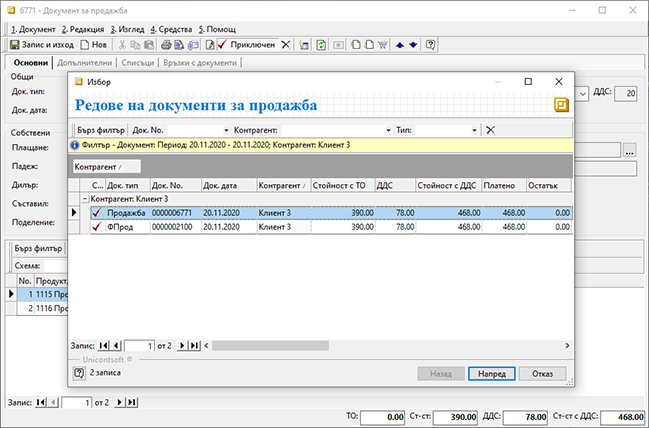
3. Избор — след натискане на бутона Напред, в същата форма системата показва всички редове от избрания Документ за Продажба. От тук можем да изберем кои продукти да бъдат генерирани в кредитния документ. След като маркираме желаните редове, натискаме бутон Избор. Трябва да имаме в предвид, че ще бъдат генерирани само тези продукти, за които има остатъчни количества. Какво ще рече това? Ако например преди създаването на Кредитния документ за цена имаме вече издаден Кредитен документ за количество, то системата ще пресметне и предложи само остатъка. Например: Продали сме 100 бр., върнати са ни вече 20 бр., то сега системата ще генерира предложение за корекция на цена на останалите 80 бр.
Примерен екран
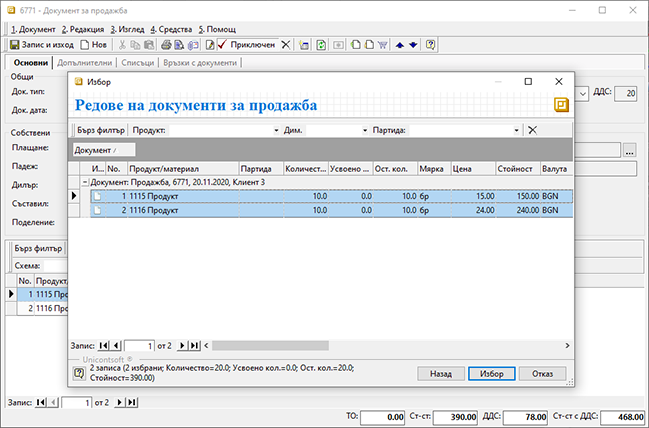
4. Кредитен документ — след натискане на бутон Избор, системата генерира Кредитен документ на базата на зададените критерии и попълва автоматично всички полета. Избираме Тип известие - Корекция на цени, което внася отрицателен знак на цените на документа.
Примерен екран
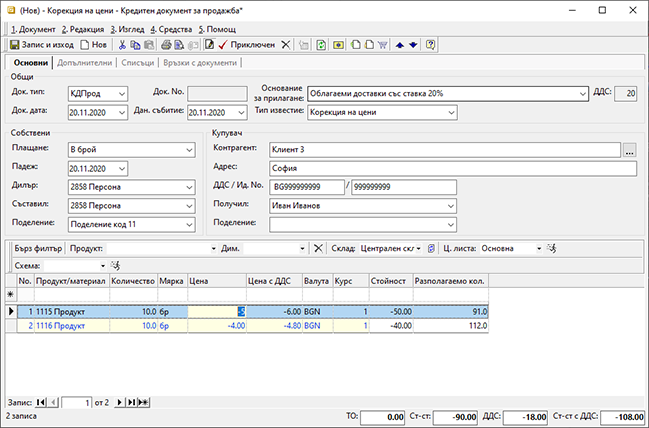
5. Корекция на цени — при промяна на цените, въвеждаме само разликата, с която намаляваме цената на съответния продукт и я записваме с отрицателен знак, а количеството остава с положителен знак.
6. Приключен — бутон в лентата с инструменти. Валидира (приключва) документа и извежда форма Генериране - Свързани документи.
Генериране на свързани документи
Чрез тази форма могат да бъдат генерирани автоматично всички останали документи по този Кредитен документ: Документ за плащане или прихващане, Кредитно известие към Фактурата, Счетоводни записвания за Кредитното известие, плащането или прихващането.
Примерен екран

7. Генериране на Касов ордер или протокол за прихващане:
- Ако ще имаме плащане в брой, то следва да маркираме опцията Плащане в... (Каса по подразбиране), опцията Плащане, както и опцията Приключване, за да може системата автоматично да валидира документа. При избрана опция Плащане, системата генерира Приходен касов ордер с отрицателен знак.
- Ако ще имаме прихващане, маркираме опция Плащане в... (Каса по подразбиране), опцията Прихващане и системата създава Протокол за прихващане в избраната каса, в който участват Продажбата и Кредитния документ. В общия случай това се прави когато нямаме плащане по продажбата и съответно фактурата и очакваме такова само за разликата.
- Ако имаме плащане по банков път, опцията Плащане в... (Каса по подразбиране) остава не маркирана.
Издаване на Кредитно известие
8. Издаване Кредитно известие за продажба - за да генерираме Кредитно известие по този кредитен документ, маркираме опцията Издаване Кредитно известие за продажба и опцията Приключване, за да може системата автоматично да валидира документа.
- Към това Кредитно известие можем да генерираме счетоводно записване в Счетоводната система, маркираме опцията Счетоводно записване.
- Ако сме избрали Плащане по този Кредитен документ, то би трябвало да генерираме и счетоводно записване за плащане през каса към това кредитно известие. За целта маркираме опция Касов бон.
- Ако сме избрали Прихващане по този Кредитен документ, то би трябвало да изберем и прихващане в счетоводството.
9. Ок — След като маркираме избраните опции, натискаме бутона Ок за изпълнението им. Системата генерира свързаните документи и валидира (приключва) Кредитния документ.
10. Печатаме Кредитния документ и всички свързани документи на принципа за Печат на Документи за продажба. За повече информация нека видим Как да отпечатаме Документ за продажба.
11. Запис и Изход — бутон в лентата с инструменти. Записва документа и излиза от формата.
Заключение
Издаването на Кредитен документ / Кредитно известие за продажба може да бъде автоматично генерирано от системата. По този начин се спестява време и се намаляват грешките, които могат да възникнат. Съществуват няколко прости правила при създаване на Кредитен документ за цена:
- Отрицателния знак се записва в цената, а количеството остава с положителен знак.
- Цената с отрицателен знак не може да бъде по-голяма от цената в продажбата.
- Количеството не може да надвишава количеството по продажбата.
При генериране на Кредитен документ от продажба, трябва да се има предвид, че в документа ще се генерират само продуктите, които имат остатъчни количества.
Връзките между документите се създават на база Групи документи: Търговски документи -> Кредитен документ - Продажба; Данъчни документи -> Кредитно известие - Фактура.
